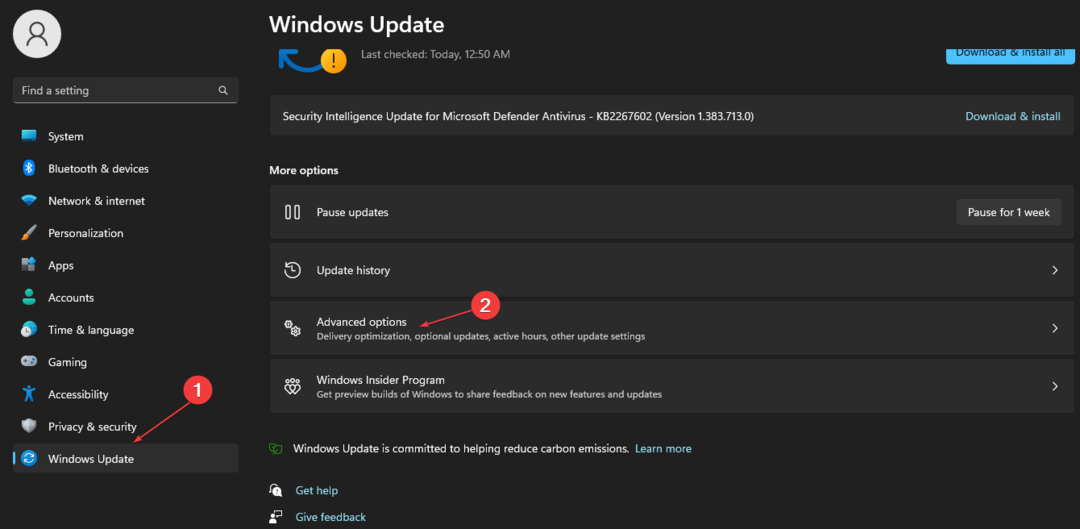- Если VirtualBox не обнаруживает USB в Windows 10, вы можете исправить это с помощью одного из этих решений.
- Установка последней версии VirtualBox - это быстрый и простой способ решить проблему раз и навсегда.
- Еще один быстрый способ исправить VirtualBox, не обнаруживающий USB Windows 10, - это установить необходимые компоненты.
- Обязательно следуйте всем решениям из этого руководства, чтобы исправить ошибку Virtualbox Не удалось подключить USB-устройство на вашем ПК.

Это программное обеспечение исправит распространенные компьютерные ошибки, защитит вас от потери файлов, вредоносных программ, сбоев оборудования и оптимизирует ваш компьютер для достижения максимальной производительности. Исправьте проблемы с ПК и удалите вирусы прямо сейчас, выполнив 3 простых шага:
- Скачать Restoro PC Repair Tool который поставляется с запатентованными технологиями (патент доступен здесь).
- Нажмите Начать сканирование чтобы найти проблемы с Windows, которые могут вызывать проблемы с ПК.
- Нажмите Починить все для устранения проблем, влияющих на безопасность и производительность вашего компьютера
- Restoro был загружен 0 читатели в этом месяце.
Если, например, вы хотите сделать резервную копию данных на внешний диск или передать данные между виртуальные машины которые не находятся в той же подсети, тогда вам понадобится USB для работы с VirtualBox.
К сожалению, с самого начала это не так, и USB не работает без небольших настроек, что очень расстраивает пользователей. Это происходит в VirtualBox, но может случиться и с другими программное обеспечение виртуальной машины также.
В этой статье мы рассмотрим, как исправить VirtualBox, не обнаруживающий USB в Windows 10, всего за несколько простых шагов, поэтому не забывайте читать дальше.
Как я могу исправить VirtualBox, не обнаруживающий USB в Windows 10?
1. Установите последнюю версию VirtualBox
- Посетить Веб-сайт VirtualBox.
- Перейти к Скачать раздел и нажмите Хосты Windows.

- Загрузите новую версию и запустите установочный файл.
Если этот метод не работает, возможно, вам придется удалить VirtualBox. Вы можете удалить его, как и любое другое приложение, или использовать специальное программное обеспечение для удаления, такое как IObit Uninstaller.
⇒ Получить деинсталлятор IObit
2. Установите пакет расширений
- Нажмите Файл и перейти к Предпочтения.
- Здесь нажмите на Расширение вкладку, а затем щелкните + кнопка.

- Затем перейдите к месту, где вы сохранил пакет расширений.
- Выберите Пакет расширений и нажмите Открыть.
- Щелкните значок Установить кнопку, когда его спросят.
- Прокрутите лицензионное соглашение и нажмите Я согласен.
- Подождите, пока установка завершится.
После этого проверьте, сохраняется ли Virtualbox, не обнаруживающий проблему с USB.
3. Активировать поддержку USB
- Откройте VirtualBox а также щелкните правой кнопкой мыши на виртуальная машина, которой нужен USB-доступ.
- Далее нажмите на Настройки.
- Найдите USB в окне виртуальной машины и щелкните по нему.

- В USB должен выглядеть как имеется в наличии.
- Нажми на + кнопка расположен под Фильтр USB-устройств чтобы добавить новое устройство.
- Вот и все, когда вы запускаете виртуальную машину, теперь у нее должен быть доступ к USB.
Выполнив точные шаги, которые мы указали в этой статье, вы сможете комплексно решить, что VirtualBox не обнаруживает USB в Windows 10.
Какое из представленных выше решений подошло вам лучше всего? Пожалуйста, дайте нам знать в разделе комментариев ниже, если у вас есть дополнительные рекомендации или предложения.
 По-прежнему возникают проблемы?Исправьте их с помощью этого инструмента:
По-прежнему возникают проблемы?Исправьте их с помощью этого инструмента:
- Загрузите этот инструмент для ремонта ПК получил рейтинг "Отлично" на TrustPilot.com (загрузка начинается на этой странице).
- Нажмите Начать сканирование чтобы найти проблемы с Windows, которые могут вызывать проблемы с ПК.
- Нажмите Починить все исправить проблемы с запатентованными технологиями (Эксклюзивная скидка для наших читателей).
Restoro был загружен 0 читатели в этом месяце.
![Как включить USB-порт, заблокированный администратором [4 способа]](/f/16159dd932430a2920edca85b82d2394.png?width=300&height=460)